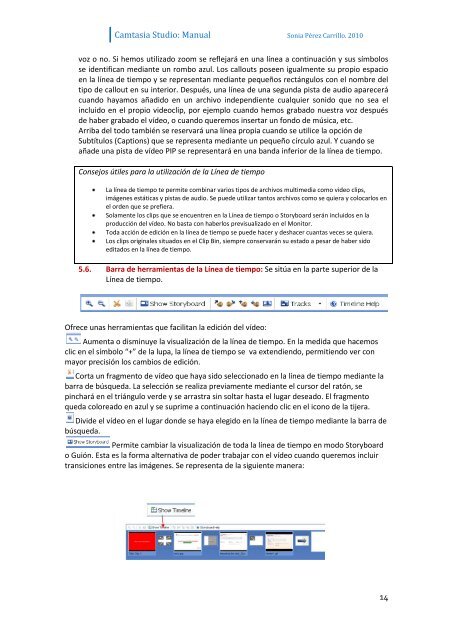You also want an ePaper? Increase the reach of your titles
YUMPU automatically turns print PDFs into web optimized ePapers that Google loves.
<strong>Camtasia</strong> <strong>Studio</strong>: <strong>Manual</strong> Sonia Pérez Carrillo. 2010<br />
voz o no. Si hemos utilizado zoom se reflejará en una línea a continuación y sus símbolos<br />
se identifican mediante un rombo azul. Los callouts poseen igualmente su propio espacio<br />
en la línea de tiempo y se representan mediante pequeños rectángulos con el nombre del<br />
tipo de callout en su interior. Después, una línea de una segunda pista de audio aparecerá<br />
cuando hayamos añadido en un archivo independiente cualquier sonido que no sea el<br />
incluido en el propio videoclip, por ejemplo cuando hemos grabado nuestra voz después<br />
de haber grabado el vídeo, o cuando queremos insertar un fondo de música, etc.<br />
Arriba del todo también se reservará una línea propia cuando se utilice la opción de<br />
Subtítulos (Captions) que se representa mediante un pequeño círculo azul. Y cuando se<br />
añade una pista de vídeo PIP se representará en una banda inferior de la línea de tiempo.<br />
Consejos útiles para la utilización de la Línea de tiempo<br />
La línea de tiempo te permite combinar varios tipos de archivos multimedia como video clips,<br />
imágenes estáticas y pistas de audio. Se puede utilizar tantos archivos como se quiera y colocarlos en<br />
el orden que se prefiera.<br />
Solamente los clips que se encuentren en la Línea de tiempo o Storyboard serán incluidos en la<br />
producción del vídeo. No basta con haberlos previsualizado en el Monitor.<br />
Toda acción de edición en la línea de tiempo se puede hacer y deshacer cuantas veces se quiera.<br />
Los clips originales situados en el Clip Bin, siempre conservarán su estado a pesar de haber sido<br />
editados en la línea de tiempo.<br />
5.6. Barra de herramientas de la Línea de tiempo: Se sitúa en la parte superior de la<br />
Línea de tiempo.<br />
Ofrece unas herramientas que facilitan la edición del vídeo:<br />
Aumenta o disminuye la visualización de la línea de tiempo. En la medida que hacemos<br />
clic en el símbolo “+” de la lupa, la línea de tiempo se va extendiendo, permitiendo ver con<br />
mayor precisión los cambios de edición.<br />
Corta un fragmento de vídeo que haya sido seleccionado en la línea de tiempo mediante la<br />
barra de búsqueda. La selección se realiza previamente mediante el cursor del ratón, se<br />
pinchará en el triángulo verde y se arrastra sin soltar hasta el lugar deseado. El fragmento<br />
queda coloreado en azul y se suprime a continuación haciendo clic en el icono de la tijera.<br />
Divide el vídeo en el lugar donde se haya elegido en la línea de tiempo mediante la barra de<br />
búsqueda.<br />
Permite cambiar la visualización de toda la línea de tiempo en modo Storyboard<br />
o Guión. Esta es la forma alternativa de poder trabajar con el vídeo cuando queremos incluir<br />
transiciones entre las imágenes. Se representa de la siguiente manera:<br />
14